3 maneiras esplêndidas de como fazer um menu Blu-ray diferente
O menu Blu-ray é a primeira coisa que você verá sempre que assistir a um vídeo em um Blu-ray player. Ele mostra o título e a visualização dos vídeos armazenados no disco. Talvez você esteja curioso para saber como eles colocam a seção de menu em seu disco Blu-ray. Não se preocupe, pois a resposta que você está procurando está neste artigo. Este post contém diferentes programas que você pode experimentar e tutoriais sobre como fazer um menu Blu-ray usando os referidos programas. Sabemos que você está animado, então não vamos prolongar esta introdução e prosseguir para a primeira parte deste post.
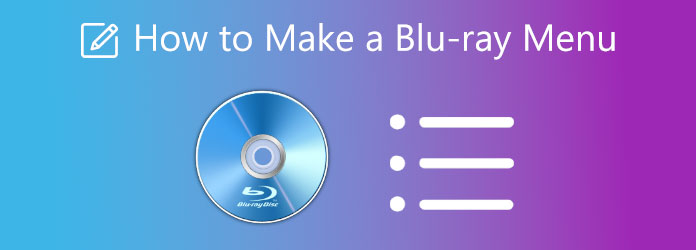
Se você está se perguntando se pode personalizar um menu Blu-ray ou não, a resposta é sim, você pode. Existem aplicativos criadores de DVD/Blu-ray que têm a função de modificar e personalizar seu menu Blu-ray. Embora não seja necessariamente importante, personalizar o menu dá um toque pessoal. Também é útil identificar os diferentes arquivos de vídeo que você possui em um disco. E para torná-lo mais exclusivo, alguns programas permitem que os usuários adicionem música de fundo e fotos ao menu do Blu-ray. Isso é ótimo se você der um presente para alguém como um amigo ou parente. Você pode personalizar os discos de forma diferente de acordo com a pessoa a quem os está entregando. Portanto, se você quiser saber como criar um menu Blu-ray e personalizá-lo, consulte a próxima seção deste artigo.
Nota: Você só pode usar este produto para uso pessoal.
Se você deseja que um programa personalize o menu Blu-ray usando os modelos padrão ou crie um modelo personalizado gratuitamente, experimente Criador de Blu-ray. Este programa espetacular é um dos softwares confiáveis para criar um disco Blu-ray. Possui uma interface de usuário direta com um guia simples incluído para você operar a ferramenta com eficiência. Além disso, possui um recurso para edição de vídeo que permite cortar o vídeo, alterar a proporção, colocar marcas d'água e ajustar efeitos de vídeo. A propósito, você pode adquirir este programa gratuitamente, mas apenas para o sistema operacional Windows.
Características principais
Aqui está um guia fácil para você usar sobre como criar um menu Blu-ray e gravar arquivos em um disco usando o programa recomendado.
Baixe e instale o gravador de Blu-ray em sua área de trabalho. Inicie a ferramenta após a instalação e carregue o disco Blu-ray em branco no seu computador. Clique Adicionar arquivos para adicionar os vídeos ao programa para gravação de arquivos.
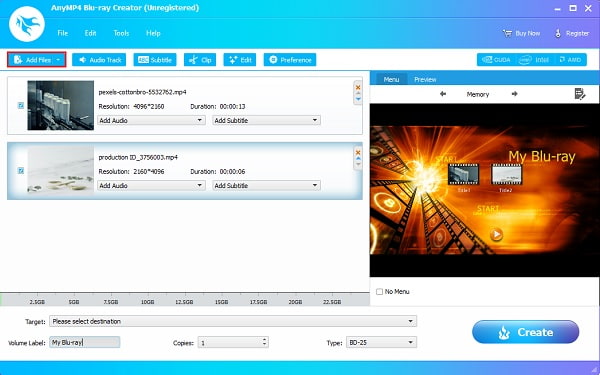
Aprimore seus vídeos antes de armazená-los no disco. Para fazer isso, toque no botão Editar e uma janela pop-up será exibida. Na referida janela, você pode alterar a proporção, ajustar os efeitos do vídeo e adicionar uma marca d'água. Se você tiver vários vídeos, toque em Aplicar a todos para definir as alterações e todos os vídeos. Clique Fechar para sair da janela.
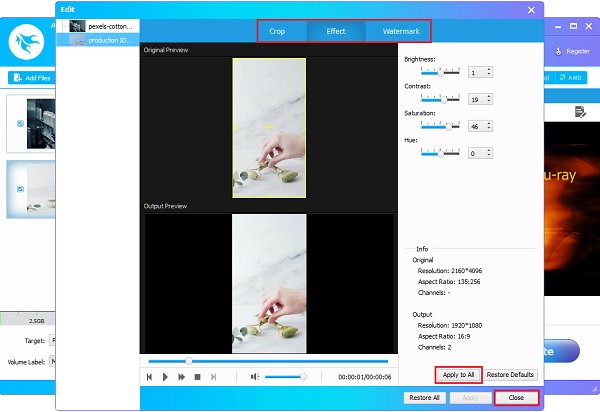
Toque em Menu Editar ícone para personalizar ou criar um novo modelo de menu. Uma nova interface de janela aparecerá onde você pode editar seus modelos de menu. Clique na lista suspensa para selecionar Menu, quadro, Botão e Texto. Escolha qualquer um dos designs padrão para criar seu próprio modelo.
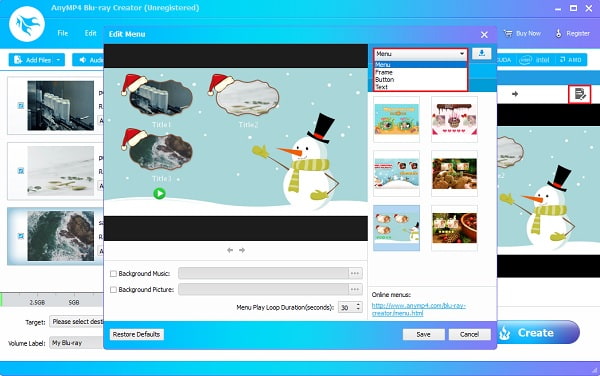
Marque a pequena caixa ao lado Música de fundo e Imagem de fundo para adicionar o arquivo de áudio e a foto do seu computador. Clique Salvar para fechar a janela.
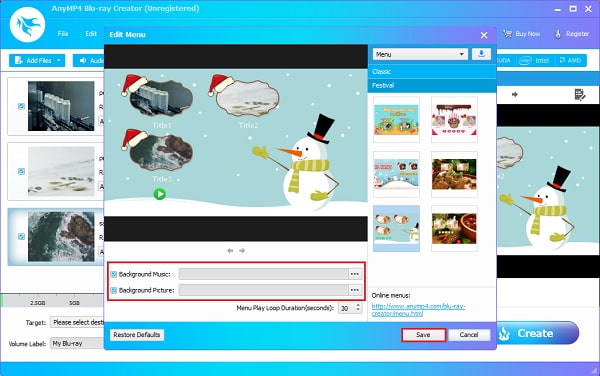
Você tem a opção de salvá-lo como Pasta Blu-ray ou um Arquivo ISO em sua área de trabalho ou armazená-lo em Disco de blu-ray. Toque Crie para gravar o vídeo no disco em branco. Aguarde o processo parar antes de fechar o programa.
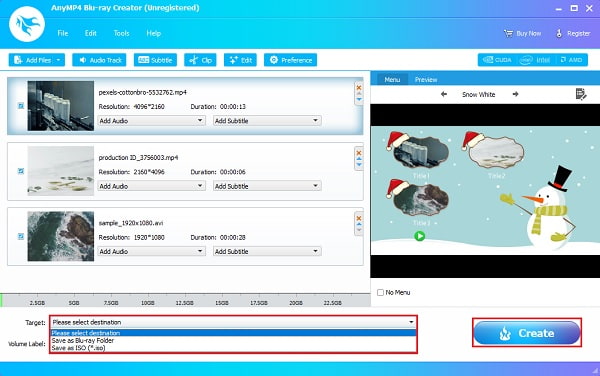
Nota: Você só pode usar esses produtos para uso pessoal.
Se você estiver procurando por programas alternativos como ferramenta de backup, caso o Blu-ray Creator não esteja disponível, tente esses dois softwares.
imElfin Blu-ray Creator é um programa de gravação de Blu-ray para dispositivos Windows e Mac. E como qualquer outro programa, permite que os usuários personalizem o menu Blu-ray usando diferentes modelos. Também é um programa confiável, pois pode gravar qualquer áudio e vídeo sem prejudicar a qualidade. Sua desvantagem é que a última atualização foi em 2013.
Use as etapas do guia abaixo sobre como criar um menu Blu-ray para usar o programa corretamente.
Baixe imElfin Blu-ray Creator e instale-o em seu computador.
Após a instalação, insira um disco, abra o programa e clique em Adicionar arquivos de vídeo para importar vídeos para o aplicativo.
Toque e selecione os modelos desejados que podem ser usados gratuitamente na seção direita do programa. Você pode escolher os padrões ou fazer seu próprio design.
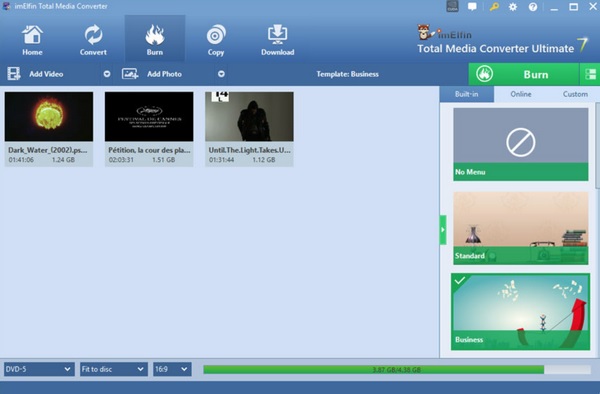
Quando terminar de ajustar a proporção e escolher a qualidade do tipo de disco, pressione o botão Queimar ícone para começar a gravar o vídeo no disco Blu-ray.
Leawo Blu-ray Creator é um ótimo programa de gravação de disco que permite aos usuários gravar rapidamente vídeos e fotos com diferentes formatos de arquivo. Possui 40 modelos de menu de disco que oferecem muitos temas para escolher. Ele também possui uma função de edição para cortar, aparar e adicionar efeitos 3D e outras ferramentas para aprimoramento de vídeo. A versão gratuita possui anúncios pop-up, o que pode ser irritante para alguns usuários.
Veja como fazer um menu Blu-ray usando o Leawo Blu-ray Creator e siga as etapas corretamente.
Baixe o Leawo Blu-ray Creator e instale-o em sua área de trabalho. Carregue um disco em branco e abra o programa.
Basta clicar Adicionar Vídeo ou arraste o arquivo para a interface principal para adicionar um arquivo de vídeo.
Agora você pode modificar o menu Blu-ray. Você pode escolher um modelo predefinido ou criar um novo. Toque em Caneta ícone para criar um modelo próprio adicionando música de fundo, imagem e design de botão. Você também pode editar o título e o plano de fundo do menu Blu-ray.
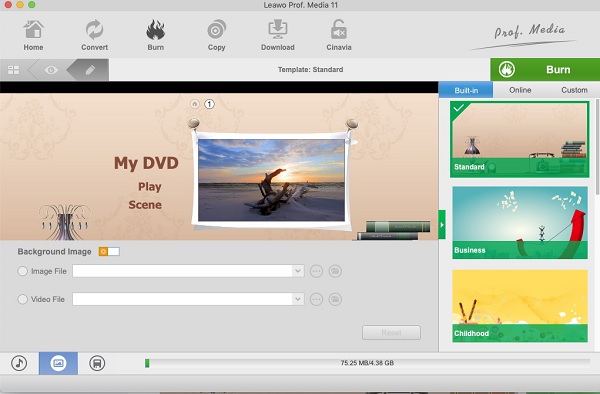
Clique na Queimar ícone para iniciar o processo de gravação do disco. Toque e escolha uma das seguintes opções: Gravar para, Etiqueta do disco e salvar a. Aguarde o término para que você possa fechar o programa.
Leitura adicional:
As 3 principais análises de software de conversão de AVI para Blu-ray para 2024
Os 3 principais conversores de MPEG para Blu-ray para plataformas Windows e Mac
1. De onde veio o nome Blu-ray?
O nome Blu-ray recebeu o nome do laser azul-violeta que ele usa para ler um disco Blu-ray. O laser azul permite que mais informações sejam armazenadas em uma densidade maior.
2. É melhor gravar discos Blu-ray em uma velocidade mais lenta?
Sim. É melhor diminuir a velocidade de gravação de um Blu-ray se você estiver preocupado com o dano do vídeo ou se o arquivo de mídia tende a ser desonesto na velocidade máxima. Você pode diminuir a velocidade pela metade, mas não menos que isso.
3. Como você abre uma pasta Blu-ray?
Aqui está um guia rápido para você usar para abrir uma pasta Blu-ray.
- Clique na pasta Blu-ray diretamente no seu computador
– Toque em Abrir disco e depois em Abrir pasta na janela.
– Escolha a pasta BDMV, localize a pasta que deseja assistir e clique em Selecionar pasta.
Aqui está, você entendeu como fazer um menu Blu-ray sem ninguém te ensinando, e isso já é uma grande conquista. Especialmente se você estiver usando um programa confiável e capaz como Criador de Blu-ray. Este programa pode ajudá-lo a criar um menu Blu-ray de todas as maneiras que desejar. Não apenas isso, ele pode gravar discos Blu-ray em uma velocidade extremamente rápida sem perda de qualidade. Este programa não irá decepcioná-lo.
Mais Leitura
2 maneiras de converter MP4 para Blu-ray online e offline
Clique neste post para aprender a criar discos Blu-ray a partir de arquivos MP4 instantaneamente. Vamos descobrir as melhores ferramentas para usar em procedimentos offline e online.
3 maneiras fáceis de gravar filmes do iMovie para Blu-ray perfeitamente
Aprenda os três métodos úteis que podem ajudá-lo a gravar vídeos do iMovie em Blu-ray no Mac sem esforço. Este post fornece todas as informações necessárias que você precisará.
2 maneiras de converter arquivos ISO para MP4 no Windows e Mac
Se você quiser saber como converter um arquivo ISO para MP4 e salvá-lo em seu computador, leia este post para aprender 2 métodos para realizá-lo no Windows e no Mac.
3 melhores conversores de Blu-ray para MP4 para PC 2024 [100% seguro]
Conheça mais sobre esses confiáveis Conversores Blu-ray para MP4. Esta postagem informa os prós e contras e as etapas sobre como extrair e converter com segurança para MP4.
Criar Blu-ray